איתור AirPods שאבדו באמצעות 'איתור'
היישום 'איתור' יכול להציג את ה-AirPods במפה, להשמיע צליל כדי לסייע לכם למצוא אותן, ולעזור במציאת המיקום המדויק שלהן כשהן נמצאות בסביבה.
פתחו את היישום 'איתור' ב-iPhone.
הקישו על 'מכשירים', ואחר כך בחרו ב-AirPods שלכם. אם ה-AirPods אינן במארז, ייתכן שתצטרכו לבחור את האוזנייה השמאלית או הימנית. עבור AirPods 4 (צמצום רעשים פעיל) או AirPods Pro 2 ואילך, תוכלו גם לסמן בנפרד את כל אחת מה-AirPods ואת המארז כפריטים שאבדו, במקרה שתאבדו רק אחת מהאוזניות או במקרה שה-AirPods יופרדו מהמארז.
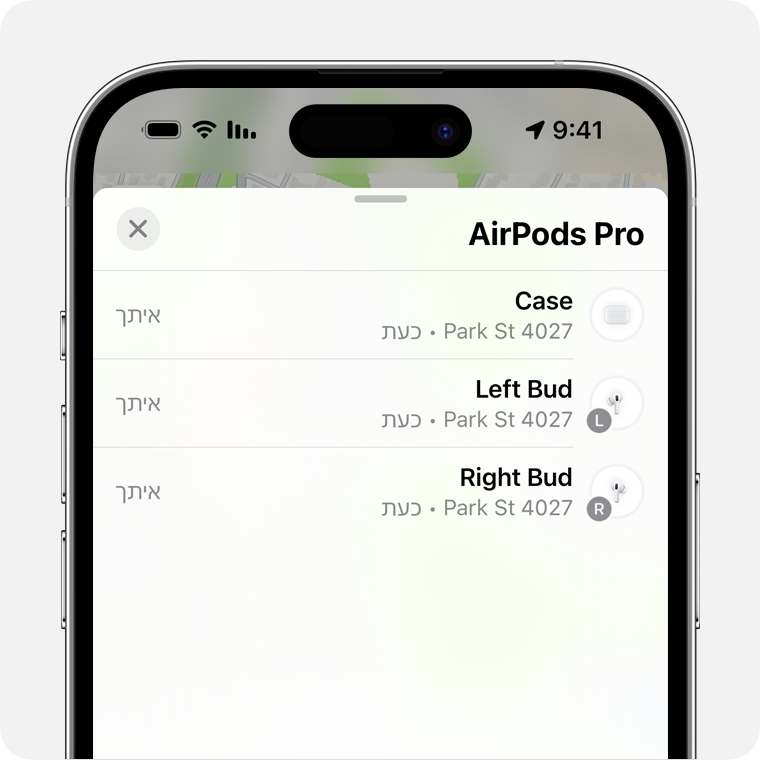
אתרו את ה-AirPods במפה.
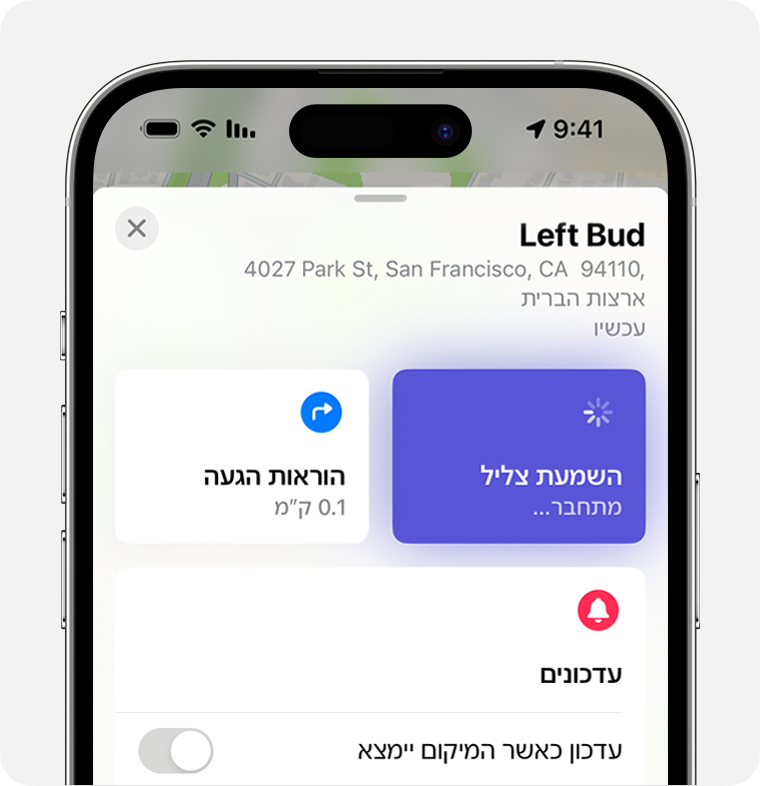
אם האוזניות לא לידכם, הקישו על 'קבלת הוראות הגעה' כדי להראות את המיקום שלהן ב'מפות'.
אם הן בסביבה, הקישו על 'השמעת צליל' והאזינו לסדרת הצפצופים.
בהתאם לדגם ה-AirPods או לדגם ה-iPhone, ייתכן שתופיע גם אפשרות ל'חיפוש בסביבה'. הקישו עליה, המתינו עד שה-AirPods יתחברו ל-iPhone ופעלו לפי ההנחיות כדי לאתר את ה-AirPods.
אם אין לכם iPhone או מכשיר אחר של Apple כדי להשתמש ב'איתור', תוכלו למצוא את ה-AirPods גם בכתובת iCloud.com/find – אבל יכול להיות שהחוויה תהיה שונה ולא כל הפעולות יהיו זמינות.
אם ה-AirPods נמצאות במצב 'לא מקוון' או שמוצגת ההודעה 'לא נמצאו מיקומים'
אם ה-AirPods נמצאות מחוץ לטווח או זקוקות לטעינה, ייתכן שיוצג לכם המיקום הידוע האחרון שלהן. יכול להיות שתראו את ההודעות 'לא מקוון' או 'לא נמצאו מיקומים'.
ייתכן שתוכלו לקבל הוראות הגעה למיקום הידוע האחרון שלהן – אבל לא תוכלו להשמיע צליל או להשתמש ב'חיפוש בסביבה'.
אם האוזניות יחזרו להיות במצב מקוון, תקבלו על כך עדכון ב-iPhone (או במכשיר Apple אחר שבעזרתו אתם משתמשים בהן).
אם לא ניתן לאתר את ה-AirPods
פתחו את היישום 'איתור', ואחר כך בחרו ב-AirPods שלכם והחליקו מעלה.
תחת '[מכשיר] שאבד', הקישו על 'מצב אובדן' או על 'הצגת פרטים ליצירת קשר'.
בצעו את השלבים שמופיעים במסך כדי להציג את הפרטים שלכם ליצירת קשר. זה מאפשר למישהו ליצור איתכם קשר אם הוא מוצא את ה-AirPods שלכם.
איך להתכונן לפעם הבאה באמצעות 'הרשת של "איתור"' ו'עדכון כאשר הותרת מאחור'
רוצים להבטיח שבפעם הבאה תמצאו את ה-AirPods?
'הרשת של "איתור"' היא רשת מוצפנת ואנונימית של מאות מיליוני מכשירים של Apple שיכולה לעזור באיתור ה-AirPods, גם אם הן במצב לא מקוון. מכשירים שנמצאים בקרבת מקום שולחים באופן מאובטח את המיקום של ה-AirPods שאבדו ל-iCloud, כדי שתוכלו לאתר היכן הן נמצאות. התהליך כולו אנונימי ומוצפן כדי להגן על הפרטיות של כולם. כדי לוודא שהיא מופעלת: ב-iPhone, פתחו את היישום 'הגדרות', ואחר כך הקישו על Bluetooth. הקישו על לצד ה-AirPods, ולאחר מכן גללו מטה אל 'הרשת של "איתור"' וודאו שהיא מופעלת.
עם האפשרות 'עדכון כאשר הותרת מאחור', ה-iPhone או ה-Apple Watch יכולים להתריע כאשר תשאירו את ה-AirPods הנתמכות במיקום לא ידוע.
מידע נוסף על 'הרשת של "איתור"' וה-AirPods
הפעלת האפשרות 'עדכון כאשר הותרת מאחור' כדי לקבל עדכונים אם תשאירו מאחור את ה-AirPods
אם עדיין אינכם מצליחים לאתר את ה-AirPods, תוכלו לרכוש אוזניות חלופיות.
ייתכן ש'הרשת של "איתור"' לא תהיה זמינה במדינות ובאזורים מסוימים עקב חוקים מקומיים.
